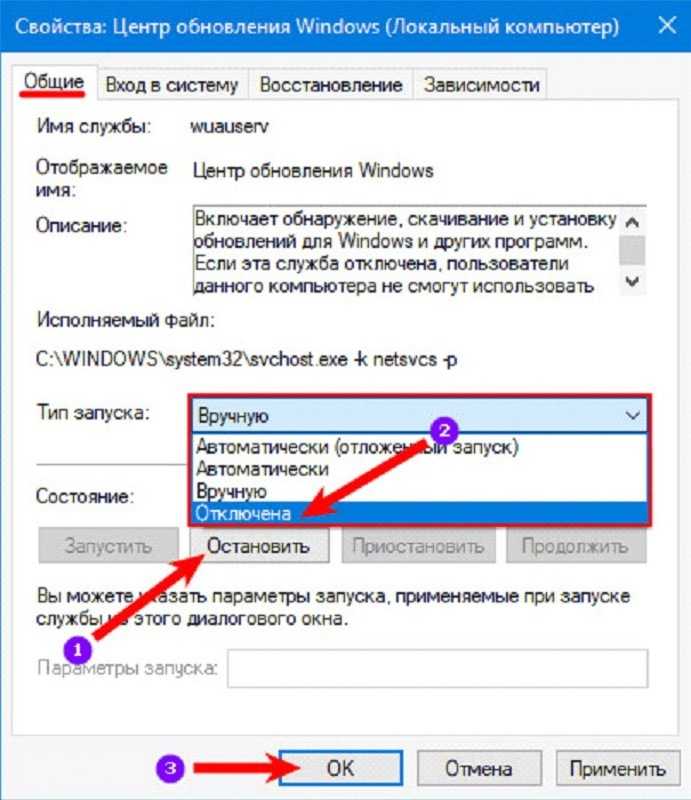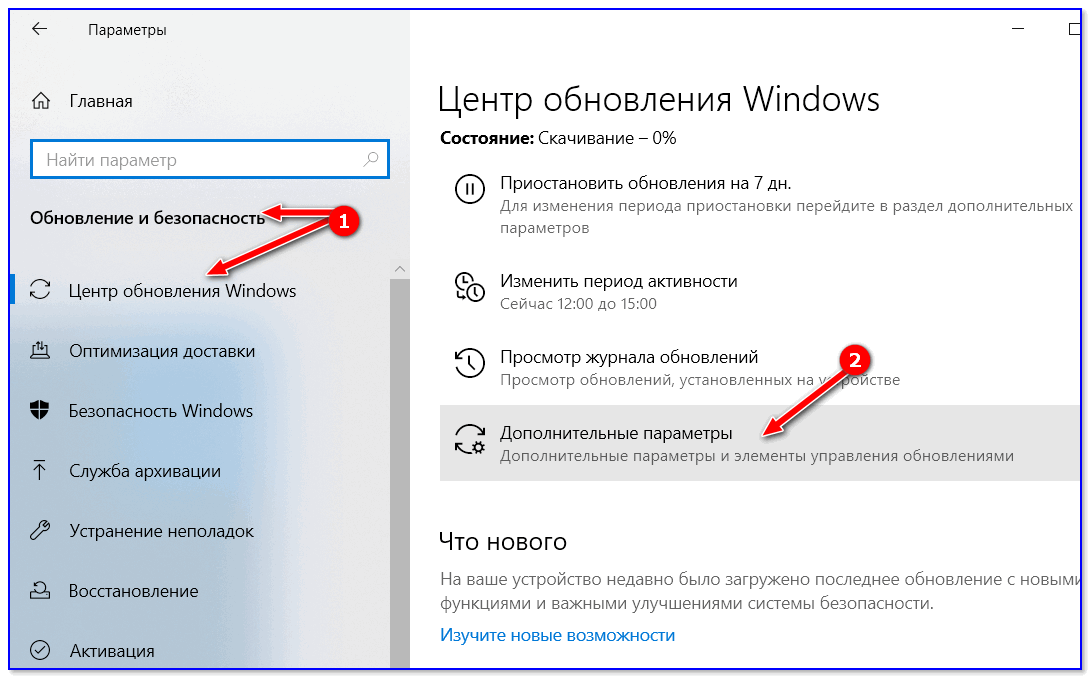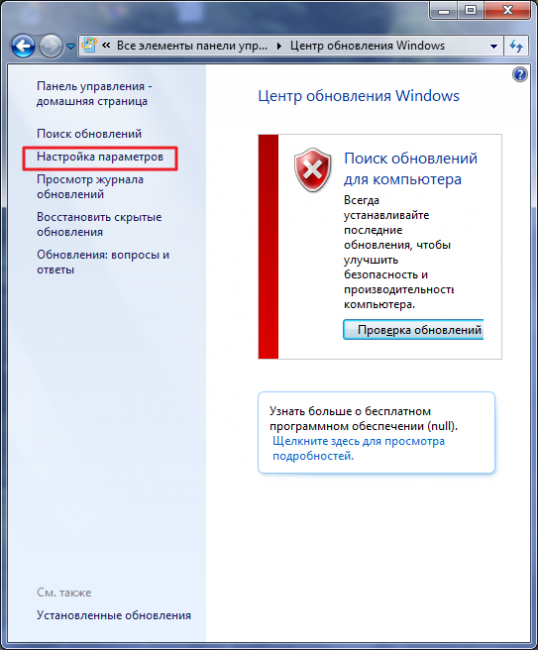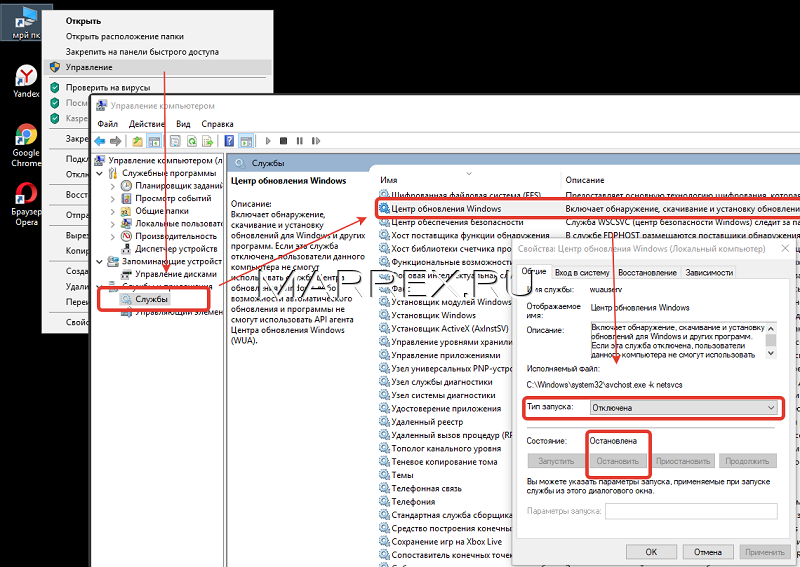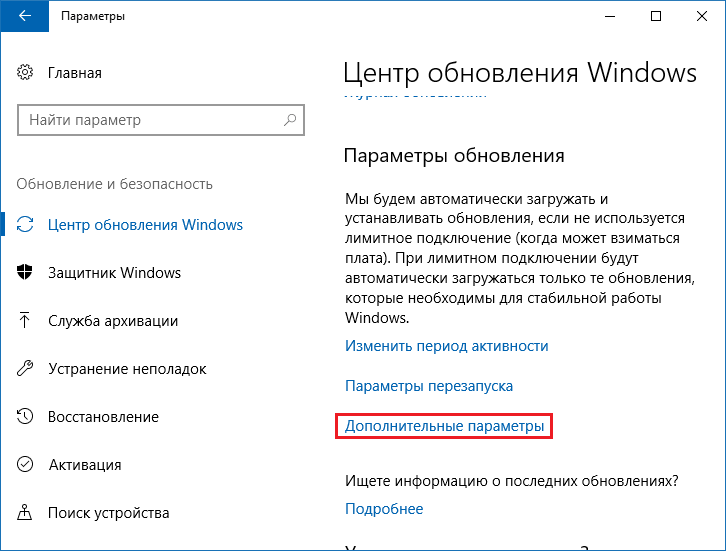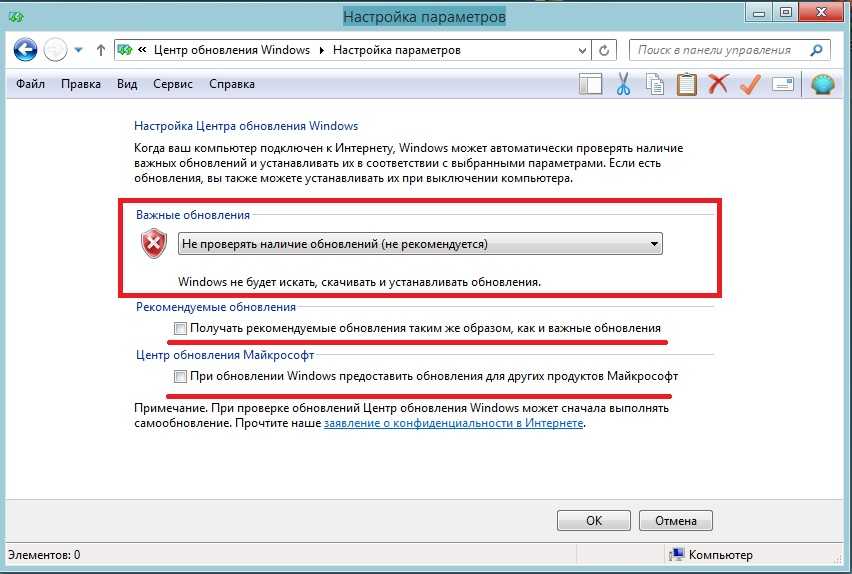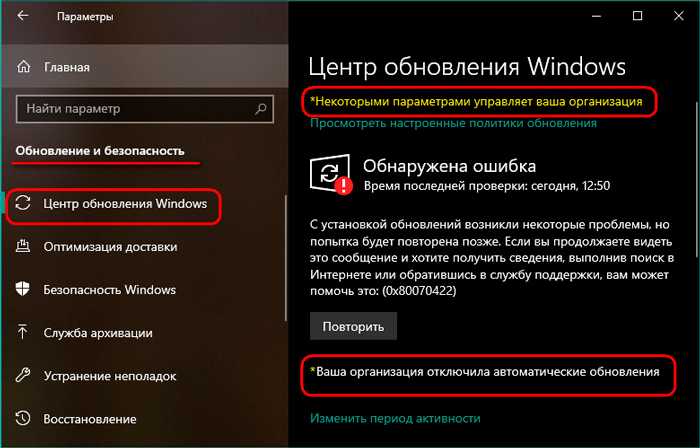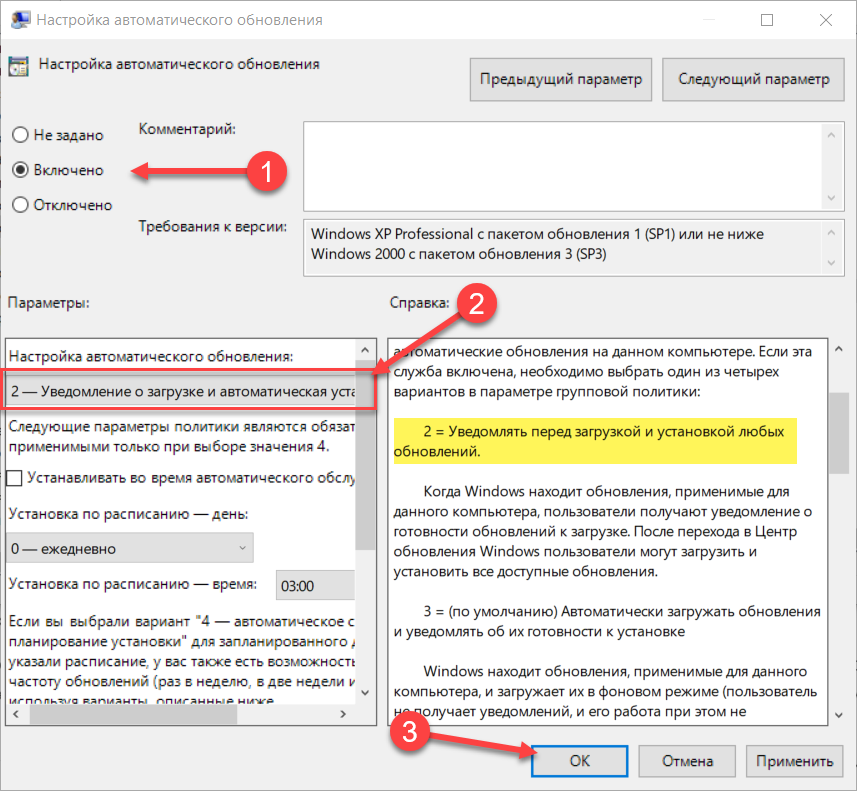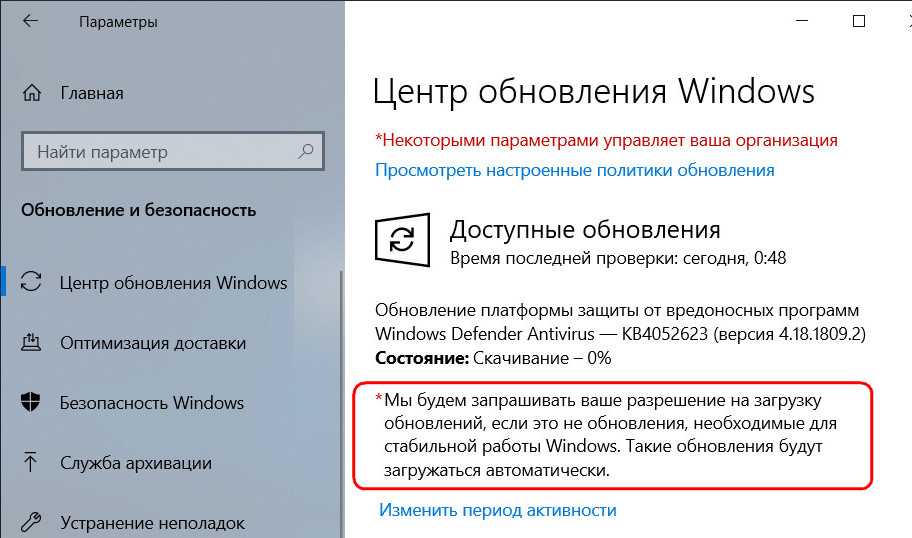Как правильно отключить автоматические обновления на Windows
Автоматические обновления Windows могут мешать работе и вызывать нежелательные перезагрузки. В этом руководстве вы узнаете, как отключить автоматические обновления и сохранить контроль над своим компьютером.
Используйте Панель управления для отключения автоматических обновлений: откройте Панель управления, перейдите в раздел Система и безопасность, выберите Центр обновления Windows, затем Настройки параметров и установите Не проверять наличие обновлений.
Как отключить автоматическое обновление windows 8,8 1
Измените настройки групповой политики: запустите редактор локальной групповой политики, перейдите в Конфигурация компьютера ->Административные шаблоны ->Компоненты Windows ->Центр обновления Windows и выберите Настроить автоматические обновления. Установите параметр Отключить.
Отключить автоматическое обновление Windows 10. Легкий способ.
Используйте редактор реестра: откройте редактор реестра и перейдите в HKEY_LOCAL_MACHINE/SOFTWARE/Policies/Microsoft/Windows/WindowsUpdate/AU. Создайте новый DWORD параметр с именем NoAutoUpdate и значением 1.
Синий экран смерти Windows 10 как исправить ошибку?! Исправляем ошибки синего экрана смерти (BSOD)!
Отключите обновления через службы: откройте Службы, найдите Центр обновления Windows, остановите службу и установите тип запуска на Отключена.
Как Отключить Обновления Windows 10 НАВСЕГДА - 100% Рабочий Способ
Используйте сторонние утилиты для управления обновлениями: существуют программы, которые позволяют легко управлять обновлениями Windows, например, Windows Update Blocker.
Отключение обновлений в Windows-10 - Два способа, как отключить автоматические обновления
Настройте отложенные обновления: если полное отключение обновлений не подходит, можно настроить отложенное обновление на несколько дней или недель через Параметры ->Обновление и безопасность ->Параметры обновления.
Отключите обновления драйверов через Центр обновления Windows: в Панели управления перейдите в Система ->Дополнительные параметры системы ->Оборудование ->Параметры установки устройств и выберите Нет, предоставить выбрать самому.
How to Disable Windows Automatic Updates on Windows 10 Permanently (2021)
Отключите обновления через настройку сети: установите текущее подключение как ограниченное в Параметрах сети, чтобы предотвратить автоматические обновления.
Следите за новыми версиями Windows: Microsoft периодически меняет настройки и способы отключения обновлений, поэтому важно быть в курсе новых способов управления обновлениями.
Воспользуйтесь PowerShell для управления обновлениями: откройте PowerShell от имени администратора и используйте команду Get-WindowsUpdate и Remove-WindowsUpdate для управления установленными обновлениями.
Как отключить Центр обновления Windows 10 навсегда